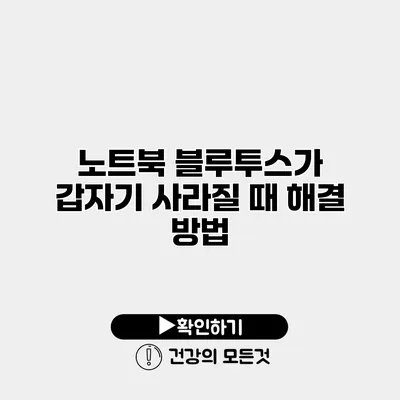노트북에서 블루투스가 갑자기 사라지는 경우, 많은 사용자들이 불편함을 겪곤 합니다. 이럴 때 당황하지 말고, 체계적으로 문제를 진단하고 해결하는 방법을 살펴보아요.
✅ 블루투스 연결 문제의 원인을 알아보세요.
블루투스 사라짐 현상의 원인
블루투스가 사라지는 현상은 여러 가지 원인에 의해 발생할 수 있습니다. 주된 원인으로는 다음과 같은 것들이 있습니다.
하드웨어 문제
- 블루투스 모듈의 고장
- 배터리 전압 저하로 인한 기능 이상
- 외부 간섭 (예: 다른 무선 장치)
소프트웨어 문제
- 드라이버 미설치 또는 손상
- 운영체제 업데이트 이후의 버그
- 컴퓨터 설정의 오류
사용자의 설정 오류
- 블루투스를 꺼둔 상태
- 장치 탐색 제한
✅ 셀토스 블루투스 페어링 문제를 쉽게 해결하는 방법을 알아보세요.
블루투스 문제 진단 방법
문제를 해결하기 위해, 먼저 원인을 파악하는 것이 중요합니다. 다음의 방법들을 시도해 보세요.
1. 장치 관리자 확인하기
윈도우에서는 장치 관리자를 열어 블루투스 드라이버가 정상적으로 작동하는지 확인할 수 있어요.
– 장치 관리자 열기: Windows 키를 눌러 검색창에 ‘장치 관리자’ 입력 후 실행.
– 블루투스 목록 확인: 블루투스 항목에서 노트북 기본 블루투스 어댑터를 찾고, 상태를 확인합니다.
2. 드라이버 업데이트하기
드라이버가 outdated한 경우에는 새로운 드라이버를 업데이트해야 해요.
– 드라이버 업데이트 방법: 장치 관리자에서 블루투스 드라이버를 우클릭하고 ‘드라이버 업데이트’ 선택.
– 자동 검색 수행: Windows가 드라이버를 자동으로 검색해 줍니다.
3. Bluetooth 서비스 상태 확인하기
Bluetooth 서비스가 비활성화되어 있으면, 노트북이 블루투스를 인식하지 못할 수 있어요.
– 서비스 관리 열기: Windows 키 + R을 눌러 ‘services.msc’ 입력 후 실행.
– Bluetooth 서비스 활성화: ‘Bluetooth Support Service’를 찾아 상태를 ‘실행’으로 설정합니다.
4. 재부팅 후 재확인
이 모든 과정을 거친 후, 노트북을 재부팅하고 블루투스 상태를 재확인해 보세요.
문제 해결 방법 정리
위의 진단 방법으로 문제가 해결되지 않았다면, 다음의 해결 방법을 시도해 보세요.
| 방법 | 설명 |
|---|---|
| 하드웨어 재설치 | 블루투스 모듈을 분리하고 다시 연결하기. |
| 시스템 복원 | 이전 상태로 시스템을 복원하여 소프트웨어 문제 해결하기. |
| 공장 초기화 | 모든 설정을 초기화하여 문제 해결하기. |
✅ 자동차 품질 인증의 중요성을 알아보세요.
추가 점검 사항
- 다른 장치와의 연결 상태 확인: 블루투스가 정상 작동 중인 다른 장치에 연결하여 확인해 보세요.
- 전원 관리 설정 점검: 하드웨어의 전원 절약 설정이 블루투스 기능에 영향을 미칠 수 있습니다.
결론
노트북 블루투스가 갑자기 사라지는 상황은 정말 당황스럽죠. 하지만 위의 방법들을 체계적으로 시도해 보고, 문제 해결을 통해 편리한 무선 환경을 유지하세요. 정확한 진단과 문제 해결을 통해 블루투스 기능을 복원하는 것이 중요합니다. 다시 한번 블루투스가 정상적으로 작동하게 된다면, 더욱 편리한 디지털 라이프를 누릴 수 있을 거예요.
이제 사용 중인 노트북의 블루투스 문제를 해결해 보세요!
자주 묻는 질문 Q&A
Q1: 블루투스가 사라지는 주요 원인은 무엇인가요?
A1: 블루투스가 사라지는 원인은 하드웨어 문제, 소프트웨어 문제, 사용자의 설정 오류 등 여러 가지가 있습니다.
Q2: 블루투스 문제를 진단하기 위해 어떤 방법을 시도할 수 있나요?
A2: 장치 관리자 확인, 드라이버 업데이트, Bluetooth 서비스 상태 확인, 재부팅 후 재확인 등을 시도해 볼 수 있습니다.
Q3: 문제가 계속된다면 어떤 해결 방법이 있나요?
A3: 하드웨어 재설치, 시스템 복원, 공장 초기화와 같은 방법을 통해 문제를 해결할 수 있습니다.